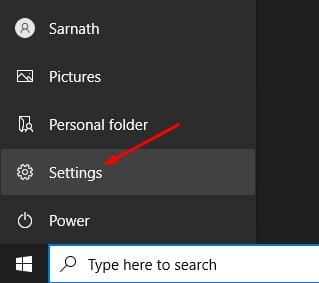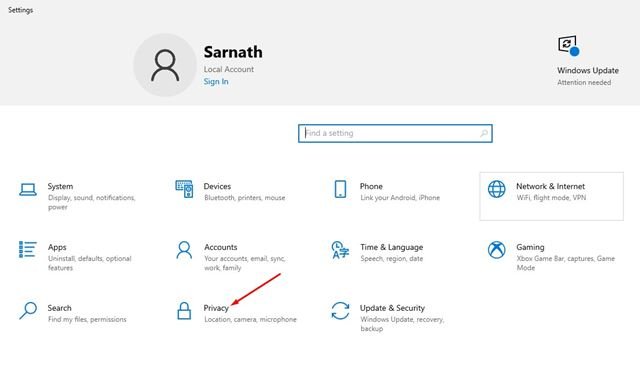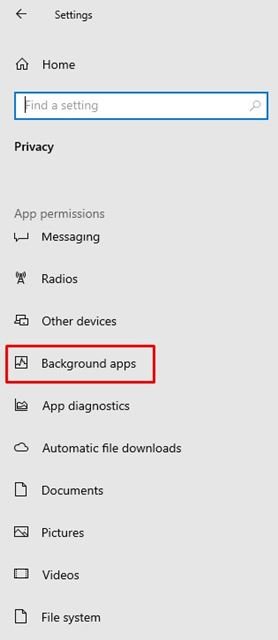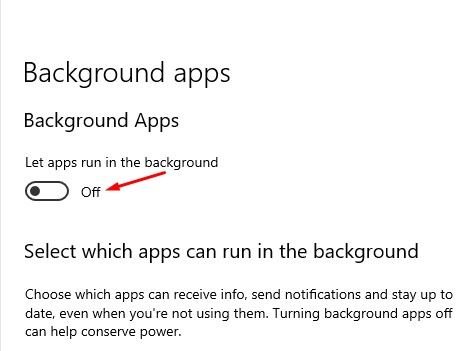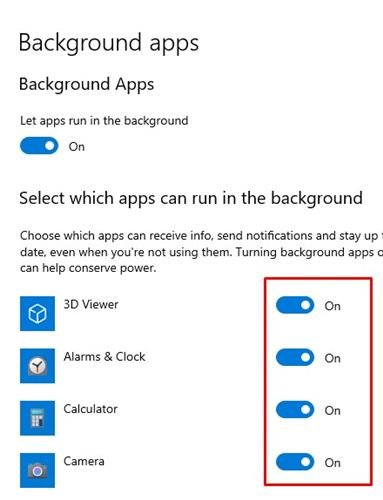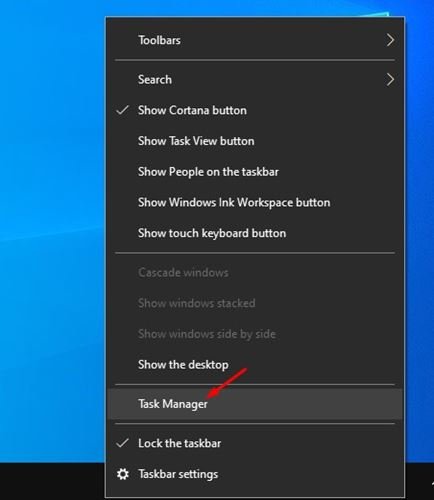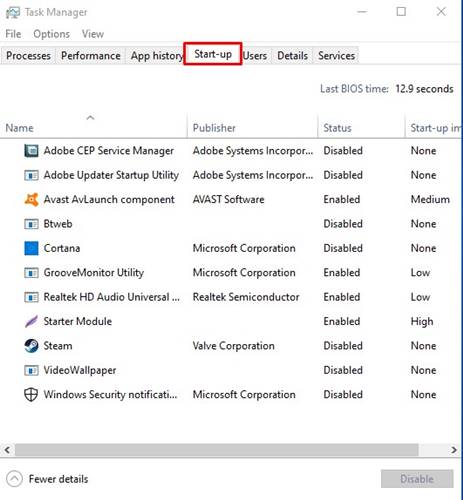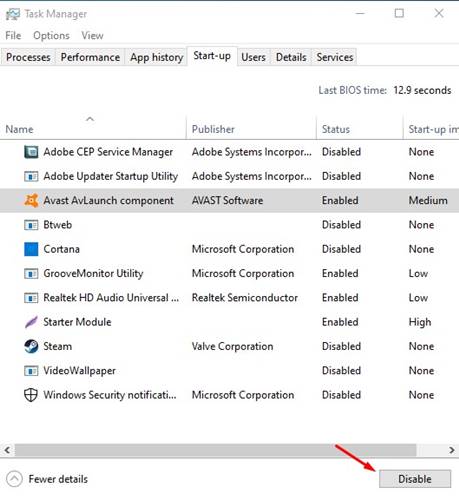Se utilizzi Windows 10 da un po’di tempo, potresti sapere che il sistema operativo consente agli utenti di disabilitare/abilitare temporaneamente determinate app e processi tramite il task manager. Poche app erano pensate per essere eseguite in background, anche se non le stai utilizzando. Ad esempio, il programma antivirus viene eseguito sempre in background per proteggere il tuo computer anche se è inattivo.
In questo modo, anche alcune app e processi inutili vengono eseguiti in background. Queste app vengono eseguite in background e consumano RAM e utilizzo della CPU. A volte, influenzano persino le prestazioni del tuo dispositivo. Windows 10 ti offre una funzionalità che ti consente di scegliere quali app e programmi possono essere eseguiti in background per gestire queste cose.
Non è un’impostazione automatica; è necessario abilitare/disabilitare manualmente le app in background. Quindi, se sei interessato a sapere come mettere i programmi in sospensione in Windows 10, continua a leggere l’articolo.
Leggi anche: Come disinstallare un programma utilizzando CMD in Windows 10
Passaggi per mettere i programmi in modalità Sospensione in Windows 10
In questo articolo, condivideremo una guida passo passo su come mettere i programmi in modalità sospensione su computer Windows 10. Il processo sarà semplice; segui alcuni dei semplici passaggi riportati di seguito.
1. Disattiva le app in background
In questo metodo, utilizzeremo l’app Impostazioni di Windows 10 per mettere i programmi in modalità di sospensione. Segui i passaggi indicati di seguito.
Passaggio 1. Innanzitutto, fai clic sul pulsante Start e seleziona “Impostazioni”
Passaggio 2. Nella pagina Impostazioni, fai clic sull’opzione” Privacy”. Passaggio 3. Nel riquadro di sinistra, fai clic sull’opzione “Applicazioni in background”. Passaggio 4. Nel riquadro di destra troverai due opzioni: App in background: se disattivi questa funzione, nessuna app verrà eseguita in background. Una volta chiusi, entreranno in modalità sospensione. Scegli quali app possono essere eseguite in background: se hai abilitato le app in background, devi selezionare quali app verranno eseguite in background. Passaggio 5. Seleziona l’opzione più adatta a te. Ecco fatto! Hai fatto. Ecco come puoi mettere le app in modalità sospensione in Windows 10. Il metodo sopra funziona solo con le app universali. Alcuni programmi vengono eseguiti all’avvio e non vengono visualizzati nel pannello dell’app. Quindi, in questo metodo, dobbiamo disabilitare forzatamente le app che vengono eseguite durante l’avvio. Controlliamo Passaggio 1. Innanzitutto, fai clic con il pulsante destro del mouse sulla barra delle applicazioni e seleziona “Task Manager” Passaggio 2. In Task Manager, fai clic sulla scheda” Avvio “. Passaggio 3. Ora seleziona le app che non desideri eseguire in background e fai clic sull’opzione” Disabilita “. Ecco fatto! Hai fatto. Ecco come puoi disabilitare l’esecuzione dei programmi all’avvio di Windows 10. Quindi, questa guida tratta di come mettere i programmi in modalità di sospensione su computer Windows 10. Spero che questo articolo ti abbia aiutato! Per favore condividilo anche con i tuoi amici. Se hai dei dubbi in merito, faccelo sapere nella casella dei commenti qui sotto. 2. Disabilita i programmi da Startup Manager